YouTube – самая популярная платформа для просмотра и загрузка видео, но она не совсем лишена глюков и ошибок. Вы когда-нибудь входили в свою учетную запись YouTube, чтобы посмотреть свои забавные видео с котиками или видеоблог, просто чтобы получить сообщение «Вы не в сети. Ошибка «Проверьте свое соединение»?
Эта ошибка может повлиять на версия YouTube для веб-браузера, а также помешать работе приложение YouTube. Тем не менее, вы можете легко исправить эту ошибку с помощью нашего пошагового руководства по устранению неполадок.
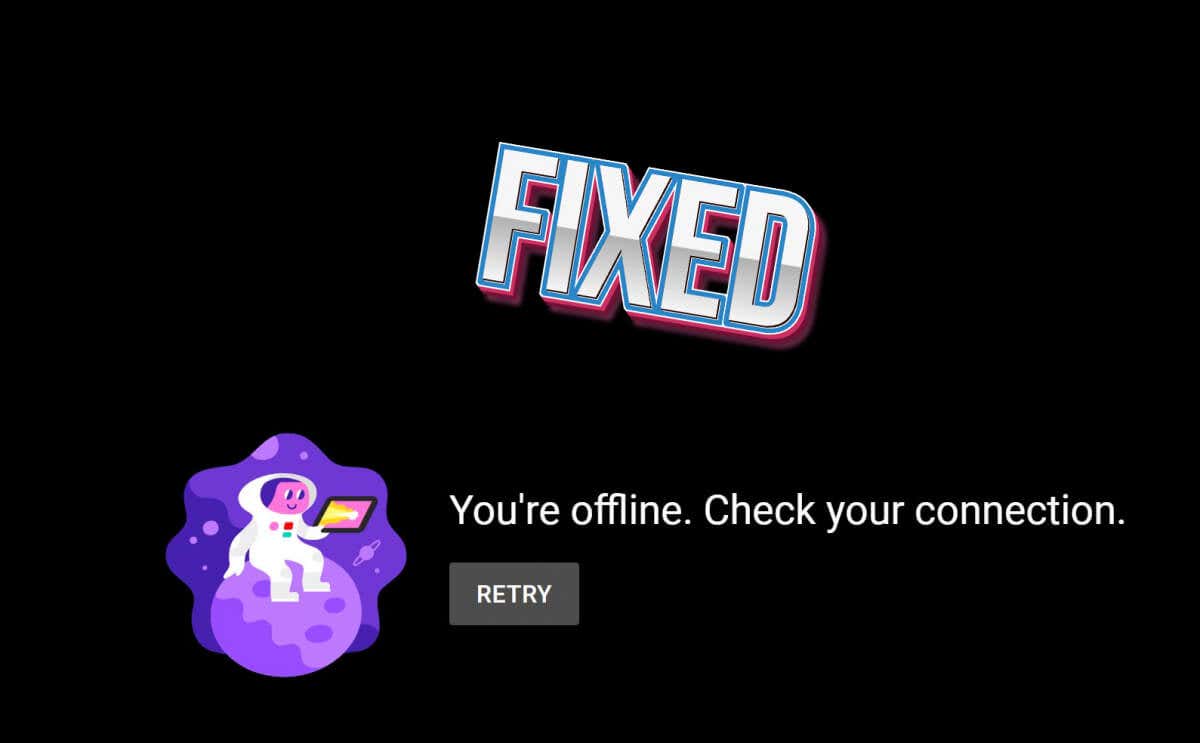
Причины сообщения «Вы не в сети. Проверьте подключение» Ошибка YouTube
Досадно, когда ваша любимая онлайн-платформа не работает должным образом и легко обвинить в этом разработчиков. Но на самом деле есть несколько причин, по которым вы видите сообщение «Вы не в сети. Проверьте ваше соединение», и неисправность может быть связана с вашим устройством, даже если вы об этом даже не подозреваете. Вот некоторые из наиболее распространенных причин, которые могут вызвать эту проблему:
Имея это в виду, вот все, что вам нужно проверить и исправить, чтобы избавиться от проблем с YouTube.
1. Проверьте подключение к Интернету
Проверка подключения к Интернету должна быть первым делом, когда вы получаете сообщение «Вы не в сети. Проверьте свое соединение» на YouTube. Неважно, используете ли вы ПК, устройство Android или iOS, для правильной работы YouTube соединение должно быть установлено и стабильно. Итак, продолжайте и проверьте, подключено ли ваше устройство..

Если вы заметили ошибку подключения, попробуйте перезагрузить маршрутизатор или модем. Вы также можете проверить уровень сигнала, если вы подключены к сети Wi-Fi. Кроме того, убедитесь, что другие устройства в вашем доме не используют то же соединение для запуска некоторых программ в фоновом режиме.
Если вы используете мобильное устройство для просмотра YouTube, перезагрузка Android или iPhone может решить проблемы с подключением. Вы также можете попробовать включить и отключить режим полета, чтобы перезапустить сетевое подключение.
2. Отключите режим полета на своем мобильном телефоне
Если вы используете мобильное устройство и получаете сообщение об ошибке оффлайн, возможно, вы забыли отключить режим полета. Режим полета ограничивает всю беспроводную связь, и это может быть причиной появления указанной ошибки при попытке просмотра видео на YouTube. В этом случае просто отключите режим полета на своем мобильном устройстве, и проблема должна быть решена. Кнопка режима полета находится среди значков ярлыков на большинстве мобильных устройств.
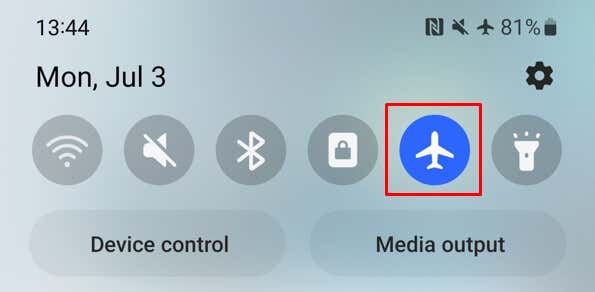
3. Если возможно, измените сеть
Возможно, проблема связана с вашей текущей сетью, и вы ничего не можете с этим поделать, особенно если проблема связана с интернет-провайдером. В этом случае вам нужно сменить сеть. Если вы используете мобильные данные, попробуйте переключиться на них, чтобы проверить, сохраняется ли ошибка.
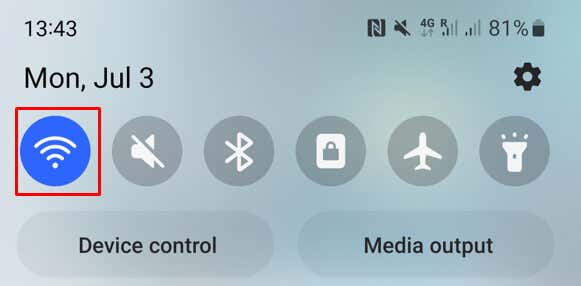
Это особенно проблематично при использовании общедоступной сети Wi-Fi. Они склонны ограничивать доступ к определенным веб-сайтам, и YouTube может быть одним из них. Они также ограничивают пропускную способность для гостей, чтобы сеть оставалась открытой для всех.
4. Очистить кеш браузера
Кэш браузера может содержать поврежденные файлы, которые вызывают ошибку «Вы не в сети, проверьте подключение» на YouTube. В этом случае все, что вам нужно сделать, это очистить данные просмотра на вашем устройстве. То, как вы это сделаете, зависит от того, какой браузер и устройство вы используете.
Если вы используете ПК, все популярные веб-браузеры имеют аналогичный метод очистки кеша, включая Google Chrome, Mozilla Firefox и Microsoft Edge. Хотя действия могут немного отличаться в других браузерах, вот как это сделать в Mozilla Firefox..
Как очистить кэш в веб-браузере ПК
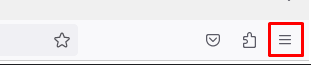
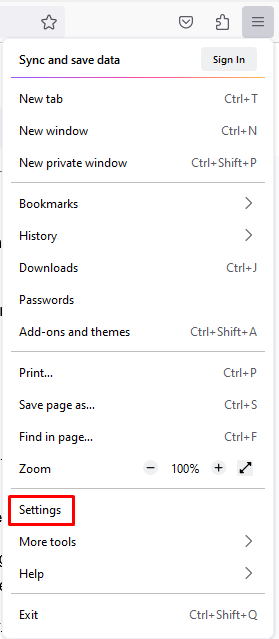
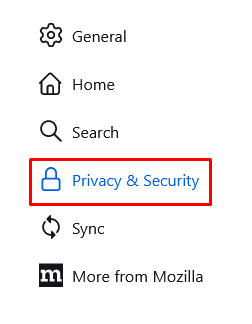
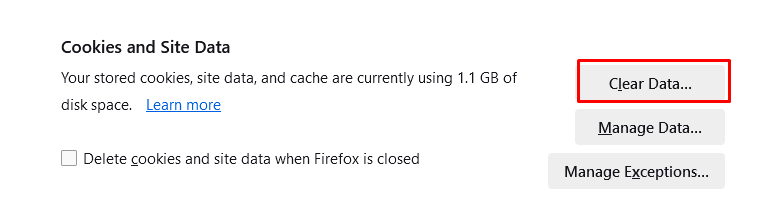
Как очистить кеш в Safari
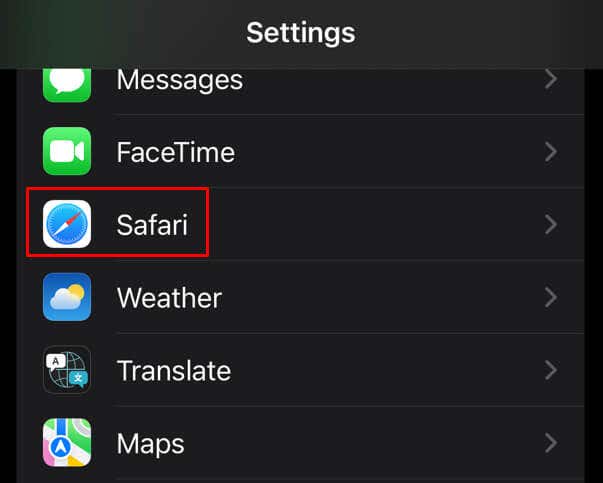
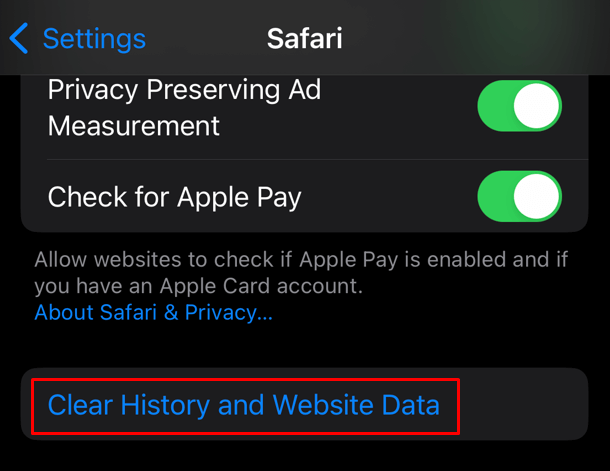
Как это сделать Очистите кеш в приложении YouTube для Android
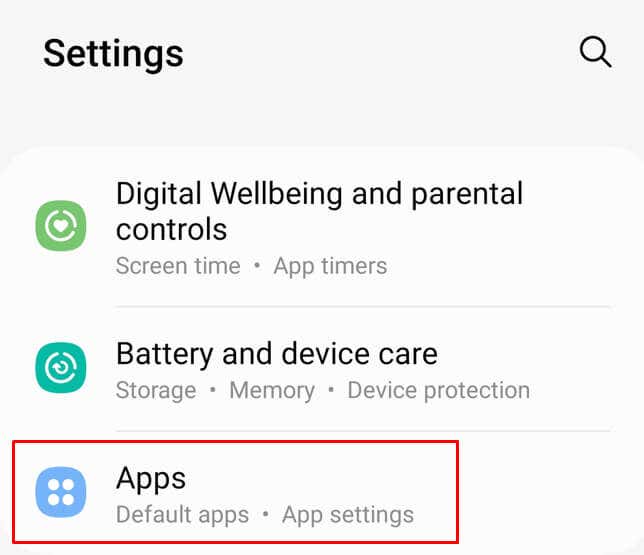
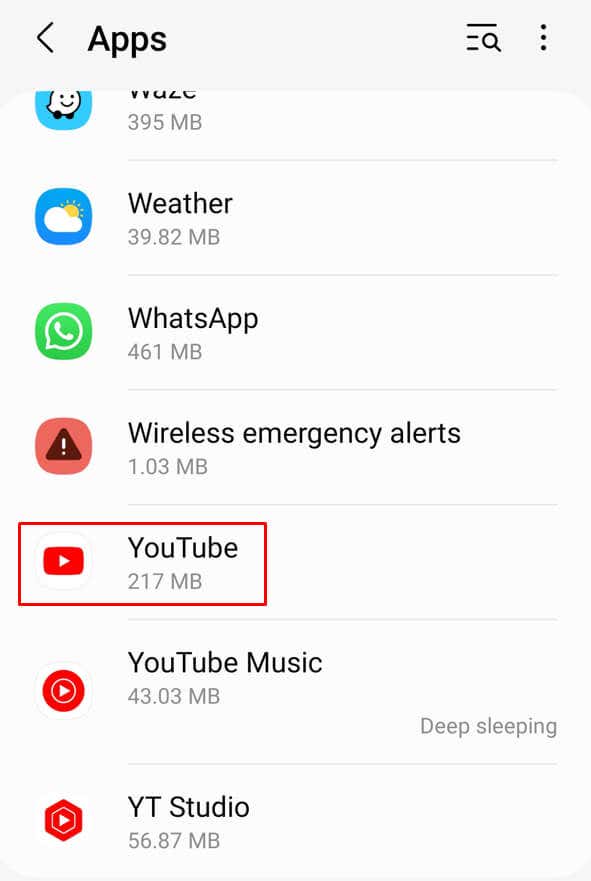
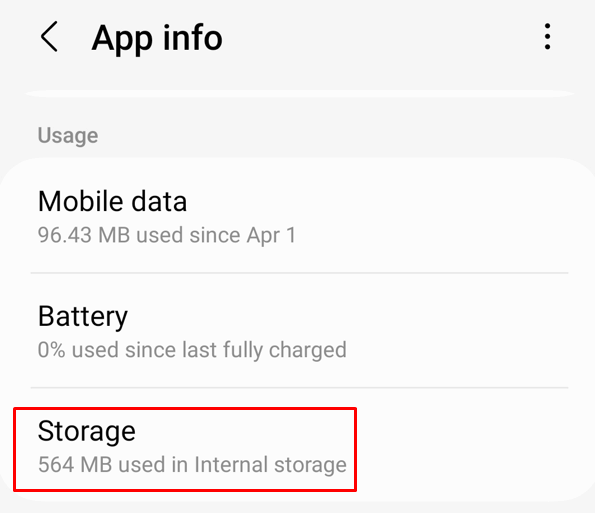
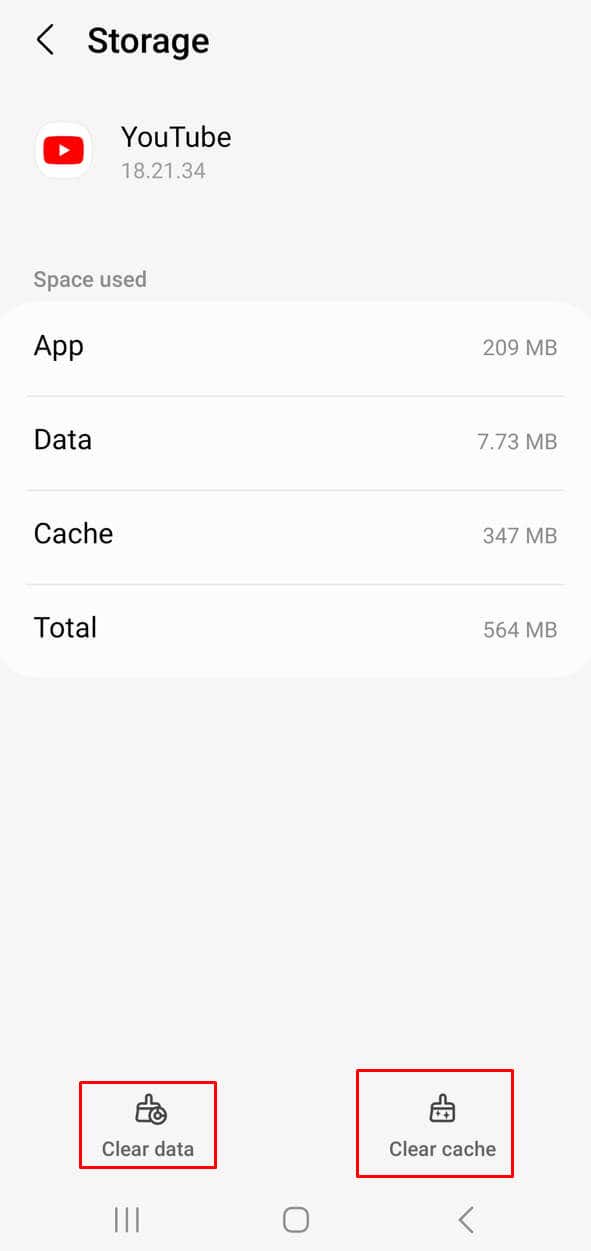
5. Обновите приложение YouTube
Устаревшие версии приложений часто не работают должным образом. Следует периодически проверять наличие обновлений. Если у вас появляется сообщение «Вы не в сети. Проверьте свое соединение» в приложении, просто обновите свой YouTube до последней доступной версии.
Если вы используете iPhone или iPad, вы можете сделать это в App Store. А если вы используете устройство Android, используйте Google Play Store.
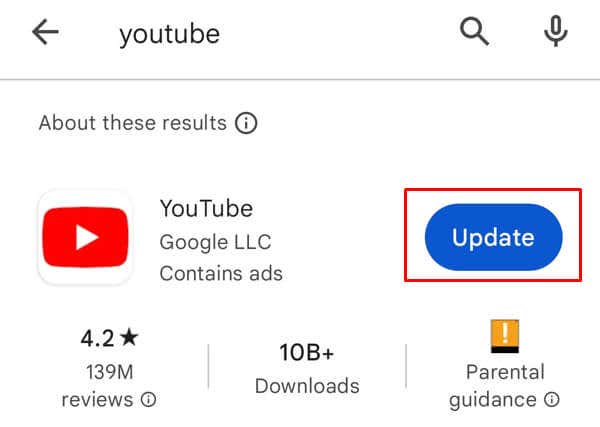
6. Обновите свой веб-браузер.
Очень важно иметь последнюю версию веб-браузера, если вы хотите, чтобы веб-сайты открывались правильно и без ошибок. Независимо от того, какой браузер вы используете, он должен быть последней версии, чтобы обеспечить вашу онлайн-безопасность и удобство использования.
Обновление веб-браузера может отличаться в зависимости от того, какой из них вы используете, но обычно:
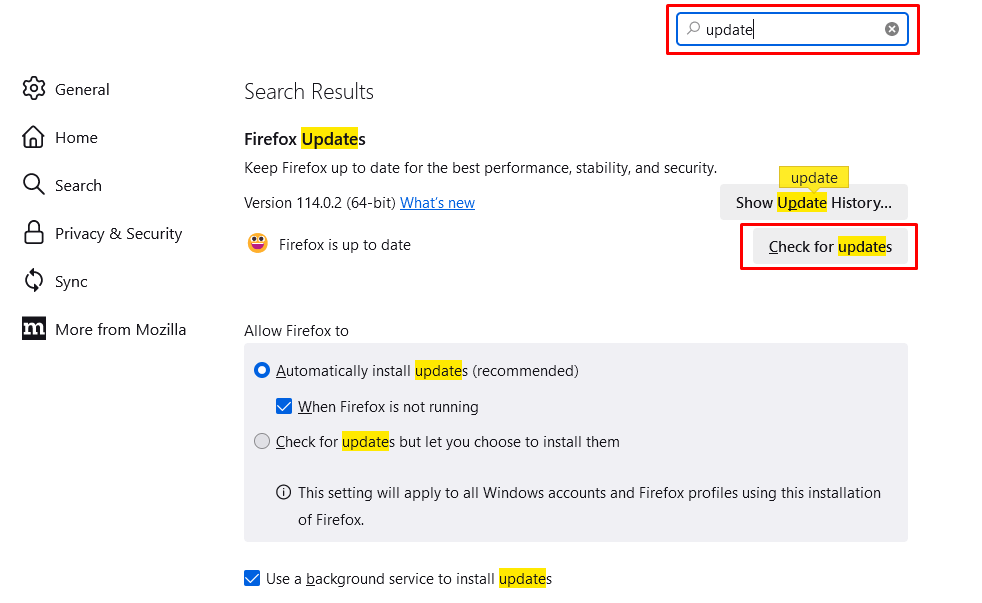
7 . Отключите VPN и блокировщики рекламы
Если вы используете VPN (виртуальную частную сеть), знайте, что это может мешать вашему подключению к Интернету и вызывать сообщение «Вы не в сети. Проверьте ваше соединение». Чтобы решить эту проблему, просто отключите приложение VPN и попробуйте снова транслировать видео, чтобы проверить, сохраняется ли проблема.
Что касается блокировщиков рекламы, то они работают путем вмешательства в рекламный код, что приводит к ошибкам при попытке просмотра видео. Отключите блокировщик рекламы и посмотрите, решит ли это проблему.
8. Проверьте настройки даты и времени вашего компьютера
Неправильные настройки даты и времени на вашем ПК с Windows могут привести к появлению сообщения YouTube «Вы не в сети. Проверьте ваше соединение». Чтобы убедиться, что это так для вас, проверьте, установлены ли на вашем компьютере правильные настройки даты и времени. Это происходит, если вы недавно переехали в другой часовой пояс.
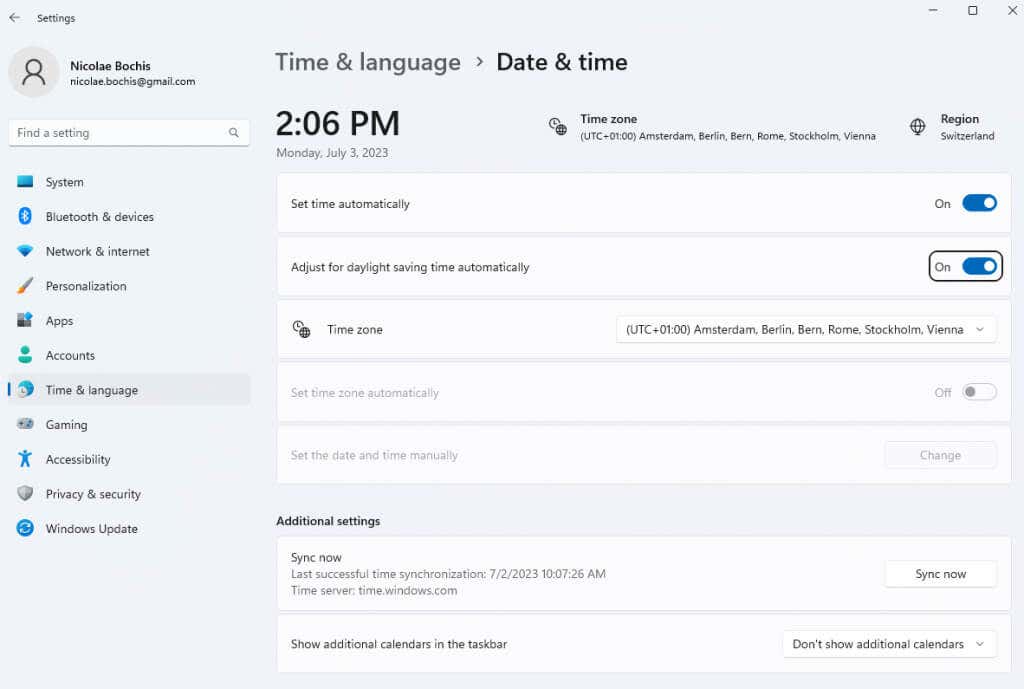
9. Перезагрузите устройство
Иногда сбой может быть в вашем устройстве. Если ничего не помогло, попробуйте перезагрузить компьютер или мобильное устройство. Обычно это исправляет системные ошибки и ошибки, а также может помочь вам с сообщением «Вы не в сети. Ошибка «Проверьте подключение» на YouTube.
Бонус: другие быстрые исправления
Если ни один из вышеперечисленных шагов не помог вам с сообщением «Вы не в сети. Проверьте свое соединение», вы можете попробовать некоторые из этих быстрых исправлений. Они просты, но могут помочь вам решить проблему в кратчайшие сроки..
Какое исправление помогло вам? Дайте нам знать в разделе комментариев ниже.
.